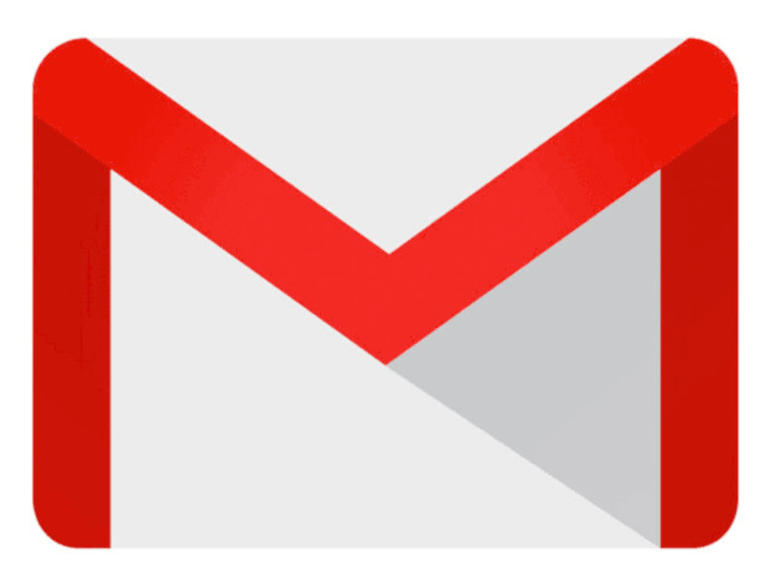La aplicación Gmail ya es uno de los mejores clientes de correo electrónico móvil del mercado. Con la capacidad recientemente añadida de personalizar las acciones de deslizamiento, es aún mejor.
Cómo personalizar la acción de deslizamiento a la derecha y a la izquierda en GmailConsejoTecnologico.com Jack Wallen explica cómo puedes personalizar las acciones de deslizamiento en Gmail
La aplicación de Gmail sigue evolucionando de tal forma que no sólo es más fácil de usar, sino también más flexible. Cuando usted es un administrador de TI ocupado, haciendo cosas de administración de TI, lo último que necesita es un cliente de correo electrónico móvil que sea torpe y menos que eficiente. De acuerdo con la interfaz de usuario de Android, Gmail ha dado un poco más de amor a las acciones de deslizamiento a través de la personalización. Lo que solía ser una característica fija, ahora permite a los usuarios personalizar lo que esas acciones de deslizamiento pueden hacer. A pesar de que las acciones se limitan a la lista de opciones, ya no está bloqueado a un borrado de deslizamiento a la derecha y a un archivo de deslizamiento a la izquierda. En su lugar, puede seleccionar de la siguiente lista:
Aunque puede no ser una lista extensa, ofrece la cantidad justa de opciones para hacer feliz incluso al usuario avanzado. Digamos, por ejemplo, que dependes de las carpetas para mantener tu correo electrónico organizado, pero mover el correo electrónico dentro de la aplicación de Gmail nunca ha sido muy eficiente. Ahora, puede asignar un paso a la derecha o a la izquierda a la acción Mover a, haciendo que la tarea sea mucho más sencilla. O tal vez usted confía en la función Snooze. Si deseas que Gmail se adapte mejor a tu caso de uso concreto, esa potencia está ahora al alcance de tus dedos. Nota: No todas las acciones funcionan con todos los tipos de cuentas. Por ejemplo, la acción Snooze sólo funciona con una cuenta de Gmail (no con IMAP o POP.
Te voy a mostrar lo fácil que es personalizar la acción de deslizamiento a la derecha y a la izquierda. Voy a hacer una demostración en un Essential PH-1, ejecutando Android 8.1 y la actualización del 14 de junio de 2019 de la aplicación Gmail. Si no estás seguro de si estás usando la aplicación más reciente, abre la aplicación Play Store en tu dispositivo Android, toca el botón del menú en la esquina superior izquierda, toca Mis aplicaciones y juegos y, a continuación, comprueba si tienes alguna actualización disponible.
VER: 10 consejos para llegar a la bandeja de entrada cero (PDF gratuito) (ConsejoTecnologico.com)
Cómo personalizar los deslizamientos
Ahora que estás seguro de que tu Gmail está actualizado, personaliza las acciones de deslizamiento. Para ello, abre la aplicación Gmail. Una vez abierta la aplicación, toque el botón del menú en la esquina superior izquierda. En la barra lateral, desplácese hacia abajo y pulse Configuración. En la ventana Configuración, pulse Configuración general. En la ventana resultante (), toque Acciones de deslizamiento.
En la ventana de acciones de deslizamiento ), puntee en el botón CAMBIAR asociado con la acción de deslizamiento que desea cambiar.
Al tocar el botón CAMBIAR, aparecerá una ventana emergente en la que podrá seleccionar la acción que desea asociar con esa acción de deslizamiento en particular .
Configure ambas acciones de deslizamiento para que se ajusten a sus necesidades y luego vuelva a salir de la aplicación Configuración.
¡Eso es todo!
Eso es todo lo que hay que hacer para personalizar las acciones de deslizamiento de Gmail. Con un rápido cambio en la configuración, puedes hacer que Gmail se adapte mejor a tus necesidades. Personalmente, he configurado un Snooze de barrido a la derecha y un borrado de barrido a la izquierda (ya que no necesito archivar Gmail, pero uso mucho la función de Snooze con mis cuentas de Gmail. Con esta configuración, utilizo los movimientos de deslizamiento, lo que hace que Gmail sea bastante más fácil de usar. Personaliza estas acciones y comprueba si no encuentras Gmail un poco más eficaz.
Boletín de noticias de Mobile Enterprise
BYOD, vestimenta, IO, seguridad móvil, soporte remoto y los últimos teléfonos, tabletas y aplicaciones que los profesionales de TI deben conocer son algunos de los temas que abordaremos. Entregado Martes y Viernes